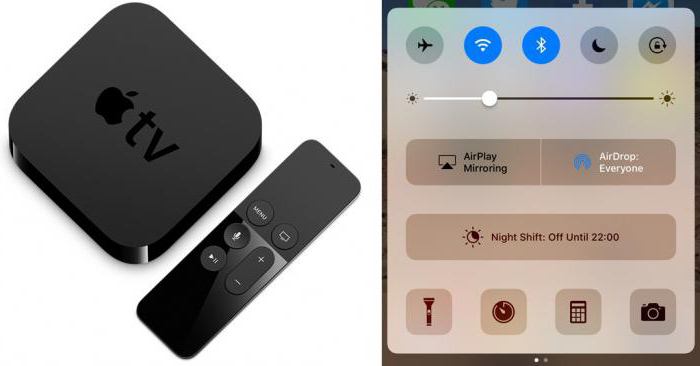सहमत हूं, कभी-कभी उपयोग करते समयएक बड़े कार्यक्षेत्र की आवश्यकता वाले कार्यक्रमों के लैपटॉप जो एक मानक स्क्रीन प्रदान नहीं कर सकते हैं, मॉनिटर के रूप में आधुनिक टीवी पैनल का उपयोग करना अधिक सुविधाजनक है। इस संबंध में, वीजीए आउटपुट के माध्यम से टीवी को लैपटॉप से कनेक्ट करने की आवश्यकता होने पर समस्या को हल करने की तत्काल आवश्यकता है। क्यों VGA? क्योंकि लैपटॉप और टीवी के लगभग सभी मॉडल ऐसे कनेक्टर से लैस हैं। लेकिन इस तरह के संबंध बनाते समय, कुछ मामलों में आप कुछ कठिनाइयों का सामना कर सकते हैं। अगला, यह दिखाया जाएगा कि उन्हें कैसे प्राप्त किया जाए या समाप्त किया जाए, साथ ही दोनों डिवाइसों का सही कनेक्शन और प्रारंभिक कॉन्फ़िगरेशन भी किया जाए।
वीजीए के माध्यम से लैपटॉप से टीवी कैसे कनेक्ट करें: क्या आवश्यक है?
पहली चीज जिसे आपको सुनिश्चित करना चाहिए वह हैदोनों उपकरणों पर संबंधित कनेक्टर। बेशक, जब उपकरणों को एक दूसरे से जोड़ते हैं, तो समान आउटपुट और इनपुट का उपयोग करना वांछनीय है। कोई समस्या नहीं हैं।

लेकिन अक्सर आप एक ऐसी स्थिति से मिल सकते हैं जहां परलैपटॉप में केवल वीजीए आउटपुट (उर्फ डी-सब) होता है, और टीवी में केवल एचडीएमआई कनेक्टर होता है। यहां वीजीए-एचडीएमआई के माध्यम से टीवी को लैपटॉप से कैसे कनेक्ट किया जाए, इस सवाल का सार एक विशेष एडाप्टर का उपयोग है।
VGA के माध्यम से कनेक्शन समस्याएँ
लेकिन समस्याएं यहीं तक सीमित नहीं हैं। यह इस तथ्य के कारण है कि वीजीए के माध्यम से केवल एक तस्वीर प्रेषित होती है, लेकिन ध्वनि नहीं।

लेकिन कई लोग मल्टीचैनल साउंड के साथ आधुनिक टीवी पैनल के शक्तिशाली स्पीकर सिस्टम का उपयोग करना चाहेंगे। वीजीए के जरिए टीवी को लैपटॉप से कैसे कनेक्ट करें ताकि आवाज भी आए?

ऐसी स्थिति में, आपको एक विशेष खरीद करनी होगीवीजीए टू एचडीएमआई अडैप्टर मॉडल, जिस पर ऑडियो ट्रांसमिशन के लिए अतिरिक्त कनेक्टर हैं (या तो नियमित रूप से 3.5 मिमी मिनी-जैक या मानक "ट्यूलिप")।
ध्वनि के साथ वीजीए के माध्यम से एक लैपटॉप से टीवी कैसे कनेक्ट करें?
एक नियम के रूप में, उपरोक्त योजना चुनते समय कनेक्शन विशेष रूप से मुश्किल नहीं है।
वीजीए और एचडीएमआई कनेक्टर के साथ प्लग इन करेंसंबंधित पोर्ट, जिसके बाद ऑडियो केबल जुड़ा हुआ है। कनेक्टर्स को भ्रमित करना संभव नहीं है। मिनी-जैक के लिए एक विशेष सॉकेट है, और "ट्यूलिप" रंग के निशान के अनुसार जुड़े हुए हैं।
पहली बार स्क्रीन सेट करना
टीवी वीजीए-एचडीएमआई के माध्यम से लैपटॉप से जुड़ा हुआ है। अब आपको अपनी स्क्रीन मिररिंग सेटिंग्स की जांच करनी चाहिए।

आपको प्रारंभ में प्रकार निर्दिष्ट करने की आवश्यकता हो सकती हैरिमोट कंट्रोल पर स्रोत (इनपुट) बटन को बार-बार दबाकर या संबंधित मेनू लाकर एचडीएमआई को स्रोत के रूप में चुनकर टीवी पैनल पर कनेक्शन। टीवी पैनल के कुछ मॉडलों पर, टीवी / एवी या टीवी / वीडियो मोड को सक्षम या अक्षम करना आवश्यक हो सकता है (यह पूरी तरह से टीवी और उसके निर्माता के संशोधन पर निर्भर करता है)।
उसके बाद टीवी को लैपटॉप से कनेक्ट करने के लिएवीजीए के माध्यम से, आपको छवि को टीवी पैनल पर भेजने की आवश्यकता है। एक नियम के रूप में, F1-F12 फ़ंक्शन बटन में से एक में दो स्क्रीन के साथ एक विशेष आइकन होना चाहिए। बटन का उपयोग Fn कुंजी के संयोजन में किया जाता है, हालांकि निर्माताओं के बीच कोई समान मानक नहीं है। आमतौर पर, एक प्रेस टीवी पर एक छवि की उपस्थिति की ओर जाता है, दूसरा चित्र को लैपटॉप स्क्रीन पर लौटाता है।
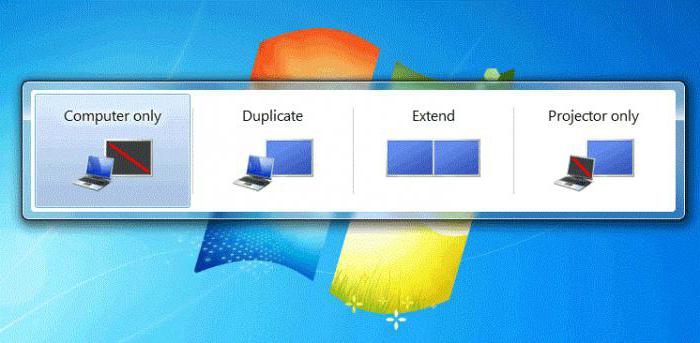
हालाँकि, सभी विंडोज़ सिस्टमों मेंसार्वभौमिक समाधान। विन + पी संयोजन का उपयोग करने के लिए पर्याप्त है, जिसके बाद सेटअप मेनू दिखाई देगा, जिसमें एकाधिक मॉनीटर या डुप्लिकेशंस के लिए स्क्रीन विस्तार शामिल है। विंडोज 10 में, यह फ़ंक्शन नीचे दाईं ओर सिस्टम ट्रे में अधिसूचना आइकन पर क्लिक करके उपलब्ध है। इसके अलावा, यदि स्क्रीन सेटिंग्स की स्वचालित सेटिंग काम नहीं करती है, तो आपको इसकी विशेषताओं और क्षमताओं के आधार पर सीधे विंडोज सिस्टम में टीवी पर रिज़ॉल्यूशन सेट करना होगा।
वैकल्पिक छवि समायोजन विधि
लेकिन, बता दें, इस विधि ने वीजीए के माध्यम से टीवी को लैपटॉप से कनेक्ट नहीं किया, या संयोजन किसी कारण से काम नहीं किया।

फ़ॉलबैक के रूप में, आप उपयोग कर सकते हैंस्क्रीन रिज़ॉल्यूशन सेटिंग्स के विकल्प के साथ "डेस्कटॉप" के एक मुक्त क्षेत्र पर आरएमबी। मूल सेटिंग्स में, आप एक ही ऑपरेशन कर सकते हैं (उपयोगकर्ता की जरूरतों के आधार पर स्क्रीन को दो मॉनिटर तक विस्तारित करें या इसे डुप्लिकेट करें)। उदाहरण के लिए, टीवी पैनल में विस्तार करते समय, आप केवल मीडिया प्लेयर प्रदर्शित कर सकते हैं, और डुप्लिकेट करते समय, "डेस्कटॉप" या किसी चल रहे प्रोग्राम के पूरे स्थान को प्रदर्शित कर सकते हैं।
ध्वनि सेटिंग
जैसा कि यह पता चला है, एक टीवी को लैपटॉप से कनेक्ट करेंवीजीए कनेक्टर के माध्यम से - केवल आधी लड़ाई। अब आपको ध्वनि सेटिंग्स से निपटना होगा, क्योंकि किसी कारण से विंडोज सिस्टम स्वचालित रूप से टीवी पैनल पर स्विच नहीं करता है।
आप ध्वनि मापदंडों की सेटिंग के माध्यम से कॉल कर सकते हैंसिस्टम ट्रे में वॉल्यूम आइकन पर आरएमबी मेनू, जहां प्लेबैक डिवाइस की लाइन का चयन किया जाता है। सिद्धांत रूप में, सेटिंग्स को मानक "कंट्रोल पैनल" से भी एक्सेस किया जा सकता है।

यहां प्लेबैक टैब पर आपको ड्रा करना चाहिएनाम में एचडीएमआई वाले डिवाइस पर ध्यान दें। एक राइट क्लिक एक सबमेनू लाता है, और इसमें डिफ़ॉल्ट डिवाइस उपयोग लाइन का चयन किया जाता है। यदि टीवी पैनल का ऑडियो सिस्टम सूची में नहीं है, तो कॉल किए गए मेनू में, आपको डिस्कनेक्ट किए गए उपकरणों के प्रदर्शन की सक्रियता का उपयोग करना चाहिए, और फिर ऊपर वर्णित चरणों को दोहराएं।
ध्वनि प्रारूप को बदलने के लिए, यहाँयह सब टीवी के स्पीकर सिस्टम की क्षमताओं पर ही निर्भर करता है। कुछ मॉडलों पर, आप रिमोट कंट्रोल पर एक विशेष बटन पा सकते हैं जो विभिन्न ऑडियो सर्किटों को सक्रिय करके विभिन्न स्पीकरों की प्राथमिकता ध्वनि सेट करने, इक्वलाइज़र को समायोजित करने, यदि कोई हो, आदि द्वारा ध्वनि को बदलता है।
निष्कर्ष
जैसा कि आप देख सकते हैं, समस्या यह है कि कैसे कनेक्ट किया जाएवीजीए-आउट के माध्यम से टीवी से लैपटॉप, समाधान काफी सरल है। सिद्धांत रूप में, कनेक्टर्स की पसंद के साथ कोई प्रश्न नहीं होना चाहिए। सबसे महत्वपूर्ण बात यह है कि टेलीविजन पैनल में छवि और ध्वनि के प्रसारण के बाद के समायोजन को करना है। हालाँकि, यहाँ भी, कोई विशेष कठिनाई नहीं है, क्योंकि विंडोज सिस्टम में यह पूरी प्रक्रिया मानकीकृत है।
दरअसल, कनेक्शन प्रक्रिया को कम कर दिया गया हैआवश्यक एडेप्टर का सही विकल्प, दोनों उपकरणों से इसका कनेक्शन, छवि और ध्वनि के मापदंडों को निर्धारित करना। इस मामले में, विंडोज कभी-कभी, ऑडियो डिवाइस चुनते समय, संबंधित ड्राइवर को अतिरिक्त रूप से स्थापित कर सकता है। लेकिन ऐसी प्रक्रिया पृष्ठभूमि में की जाती है, और इस प्रक्रिया में उपयोगकर्ता की भागीदारी की बिल्कुल भी आवश्यकता नहीं होती है। बाकी के लिए, जैसा कि अभ्यास से पता चलता है, सब कुछ सरल है, यहां तक कि लैपटॉप और टेलीविजन पैनल के कई पुराने मॉडल के उपयोग के साथ भी। और स्मार्ट टीवी के मामले में, सेटअप को आमतौर पर और भी आसान बना दिया जाता है। ज्यादातर मामलों में, ऐसे पैनल शुरू में बाहरी कंप्यूटर या मोबाइल उपकरणों को स्वचालित डिवाइस पहचान मोड और कनेक्शन के समय इसके संबंधित कॉन्फ़िगरेशन से जोड़ने की क्षमता पर केंद्रित होते हैं।